Un program pentru crearea de note OneNote - ce este?
 Microsoft OneNote este un program pentru stocarea și organizarea informațiilor prin intermediul notepad-urilor electronice. Poate servi ca un analog al notebook-urilor și jurnalelor obișnuite. Acesta este livrat în setul complet de pachete de birou Microsoft Office. Din martie 2014 este gratuit, acum poate fi descărcat separat de pe site-ul companiei.
Microsoft OneNote este un program pentru stocarea și organizarea informațiilor prin intermediul notepad-urilor electronice. Poate servi ca un analog al notebook-urilor și jurnalelor obișnuite. Acesta este livrat în setul complet de pachete de birou Microsoft Office. Din martie 2014 este gratuit, acum poate fi descărcat separat de pe site-ul companiei.
conținut
Programul a apărut pentru prima dată în cadrul proiectului Tablet PC și este destinat unor note scurte, care este foarte convenabil pentru utilizatorii de smartphone-uri și tablete, cu suport pentru scrierea de mână a textului. Dar programul poate fi utilizat pe deplin pe computerele personale cu sistemele de operare Windows și MacOS. Este susținută de toate sistemele de operare populare: Windows Phone 7, iOS, Android și Symbian.
Salvați totul într-un notebook
Creați note fără prea mult efort. Descărcați și instalați programul OneNote gratuit pe computer. Windows PC sau Mac, smartphone sau tabletă - veți fi întotdeauna la dispoziția dvs. Puneți toate ideile în notepad-uri care vor fi stocate în cloudul OneDrive pentru a accesa oriunde în lume. Înainte de a începe OneNote, vă recomandăm să vizitați pagina de suport a programului pe site-ul oficial Microsoft.
Salvați ușor ideile. Imprimați pe tastatură, utilizați introducerea scrierii de mână, desenați schițe - alegeți orice modalitate de a vă înregistra gândurile. De asemenea, puteți adăuga mesaje, linkuri către pagini Internet, fotografii, videoclipuri, fișiere și tabele la note.
Uita de stilouri! Utilizați OneNote și desenați, editați și ștergeți scrisul și desenul cu degetele, mouse-ul sau stiloul.

Păstrați totul într-un singur loc. Colectați toate informațiile necesare într-un singur notebook. Acest lucru va economisi timp și poate găsi idei noi pentru creativitate.
Toate înregistrările sunt în ordine perfectă
Orice înregistrări sunt neprețuite. Dar de ce să pierdem timpul și să ne amintim, am păstrat tot ce avem nevoie sau nu, apoi căutăm fără sfârșit și sistematizăm găsite. Cu OneNote viața devine mai ușoară.
Nici o intrare nu se pierde. Notele sunt salvate automat în momentul creării, ca și cum am folosi un notebook normal. Accesul la înregistrări este posibil ori de câte ori există o rețea Internet și nu trebuie să vă faceți griji că ați uitat notebook-ul dvs. de acasă.

Libera circulație a informațiilor. Mutați și organizați înregistrări, deoarece veți fi convenabil pentru o percepție și o căutare mai bună.
Găsirea instantanee a informațiilor necesare. Utilizați motorul de căutare în note și fișiere atașate pentru a găsi totul de la o prezentare de diapozitive la un singur cuvânt, frază sau mesaj.

Lucrează împreună
Creați un ghid de grup de lucru, un plan de călătorie comun, o carte de rețete sau un album de desene și oferiți acces la materialele create pentru colaborare și discuții în timp real prin OneNote. Că acest lucru va simplifica foarte mult procesele de afaceri și ne va permite să lucrăm mai eficient, așa cum au demonstrat cele mai mari corporații din lume.
Întotdeauna o versiune nouă, sincronizarea automată a informațiilor în OneNote cu notebook-uri pe cloud OneDrive - toate acestea oferă posibilitatea de a accesa cele mai noi versiuni de note pentru orice participant.
Adăugarea simplă a participanților. Pentru a adăuga un nou membru la grupul de lucru, trebuie doar să trimiteți un link către notepad-ul dorit. Trebuie doar să urmați linkul pentru a accesa automat cele mai recente informații.
Lucrați în timp real. Indiferent de utilizatorii de programe care utilizează-OneNote-2013 sau JneNote Online, modificările la notepad-uri sunt afișate instantaneu pe ecranele tuturor membrilor grupului.
Utilizați Office 365 și funcțiile avansate OneNote
Pentru a descărca și utiliza, este disponibilă o versiune gratuită de OneNote.. Când plătiți pentru "Office 365 Personal" sau "Office 365 Home" obțineți o versiune îmbunătățită a OneNote, care interacționează ușor și ușor cu alte programe Office și acceptă funcții suplimentare.
Crearea de notebook-uri pe un computer personal. Creați și salvați notebook-uri nu numai în "nor", dar și pe propriul hard disk. Notebook-urile funcționează în moduri online și offline, cu sincronizare automată ulterioară. Această opțiune va fi foarte utilă pentru utilizatorii care nu au o conexiune permanentă la Internet sau nu trebuie să utilizeze OneNote în tranzit.
 Suport pentru procesele de afaceri. Toate înregistrările sunt sincronizate automat cu OneDrive, care facilitează comunicările de afaceri între participanții grupurilor de lucru și proiectele comune. Pentru o protecție fiabilă a informațiilor există un sistem de parolă cu mai multe niveluri. În plus, când se utilizează Office 365, utilizatorul primește toate versiunile noi ale pachetului și toate funcțiile noi atunci când lucrează cu înregistrări, cum ar fi adăugarea de foi de calcul Excel, mesaje Outlook, prezentări PowerPoint, fișiere și linkuri.
Suport pentru procesele de afaceri. Toate înregistrările sunt sincronizate automat cu OneDrive, care facilitează comunicările de afaceri între participanții grupurilor de lucru și proiectele comune. Pentru o protecție fiabilă a informațiilor există un sistem de parolă cu mai multe niveluri. În plus, când se utilizează Office 365, utilizatorul primește toate versiunile noi ale pachetului și toate funcțiile noi atunci când lucrează cu înregistrări, cum ar fi adăugarea de foi de calcul Excel, mesaje Outlook, prezentări PowerPoint, fișiere și linkuri.
Înregistrați video și audio. În plus față de înregistrările de text și de scriere de mână, este posibil să adăugați fișiere audio și video la notebook-urile Notepad. Că acest lucru extinde și mai mult posibilitățile și îmbunătățește munca în echipă, procesul de formare și organizarea de întâlniri importante, este clar pentru toată lumea.
Corect Dezinstalați OneNote
Cum se elimină OneNote dacă utilizarea sa nu este planificată și este nevoie de un spațiu suplimentar pe hard disk? Dacă urmați procesul standard, puteți șterge întregul pachet Office. Dar cum pot șterge numai OneNote? Câțiva oameni știu că acest lucru este posibil. În viitor, puteți adăuga OneNote la suita Office.
Instrucțiuni de eliminare
- Apăsați butonul "Start" și selectați "Panou de control". Apoi, în secțiunea "Instalare și dezinstalare", selectați Microsoft Office.
- Faceți clic pe "Modificare". În secțiunea "Adăugați sau eliminați componente", faceți clic pe "Continuați". În meniul care apare în dreptul Microsoft OneNote, sub "Setări", selectați Nu este disponibil.
- Apoi faceți clic pe "Continuați" și pe "Ștergeți acum" pentru a elimina OneNote din suita Office. După finalizarea procesului, faceți clic pe "Închidere" și reporniți computerul.
Imprimarea documentelor
Uneori, când trimiteți fișiere la imprimantă, procesul de imprimare nu pornește, iar sistemul de operare Windows afișează un mesaj despre terminarea OneNote. Ce înseamnă acest lucru și cum să rezolve problema? Pentru a face acest lucru, trebuie să vedeți lista de imprimante instalate în sistem. Când instalați OneNote creează propriile sale imprimanta virtuala pentru livrarea ușoară a documentelor în notepad. Uneori, Windows îi atribuie ca imprimantă implicită și toate documente tipărite În loc de imprimantă mergeți la notebook-ul OneNote. Setați ca imprimantă curentă și imprimați fără probleme.
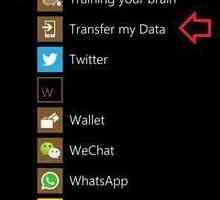 Transferarea contactelor de la Android la Windows Phone: sfaturi, recomandări, instrucțiuni
Transferarea contactelor de la Android la Windows Phone: sfaturi, recomandări, instrucțiuni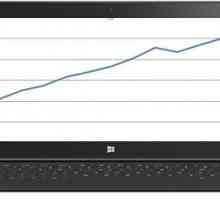 Ieșiți Windows pe tabletă - sfârșitul iOS-ului?
Ieșiți Windows pe tabletă - sfârșitul iOS-ului?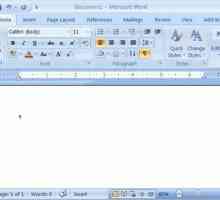 Editor PDF: revizuirea celor mai bune programe
Editor PDF: revizuirea celor mai bune programe Care este diferența dintre Android și smartphone-ul? Înțelegem termenii!
Care este diferența dintre Android și smartphone-ul? Înțelegem termenii! Care este mai bine: Android sau Windows Phone?
Care este mai bine: Android sau Windows Phone? Care este mai bine: "Android" sau Windows Phone? Merită investigat
Care este mai bine: "Android" sau Windows Phone? Merită investigat Fereastra 8: Cerințe de sistem. Cerințe minime de sistem pentru Windows 8
Fereastra 8: Cerințe de sistem. Cerințe minime de sistem pentru Windows 8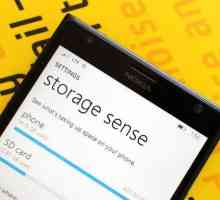 Detalii despre modul de instalare a jocului pe Windows Phone
Detalii despre modul de instalare a jocului pe Windows Phone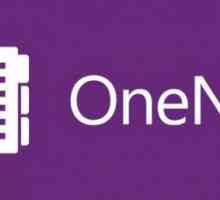 Notebook pentru computer: o listă cu cele mai bune programe
Notebook pentru computer: o listă cu cele mai bune programe Windows 10 pe telefon: cum se instalează sistemul pe diferite dispozitive
Windows 10 pe telefon: cum se instalează sistemul pe diferite dispozitive Ce este "Linia": o prezentare generală a locației de descărcat
Ce este "Linia": o prezentare generală a locației de descărcat "Windows 11" - numele următoarei versiuni a sistemului de operare de la Microsoft?
"Windows 11" - numele următoarei versiuni a sistemului de operare de la Microsoft? Formatul doc: decât deschis?
Formatul doc: decât deschis? Cum se elimină WPS Office de pe computer:
Cum se elimină WPS Office de pe computer: Note pe desktop Windows 10: mai bine real sau virtual?
Note pe desktop Windows 10: mai bine real sau virtual? Msvcr71 dll: ce este această bibliotecă și cum să remediați eroarea asociată cu absența acesteia
Msvcr71 dll: ce este această bibliotecă și cum să remediați eroarea asociată cu absența acesteia Cum se instalează DirectX 11 pe Windows 7: Instrucțiuni
Cum se instalează DirectX 11 pe Windows 7: Instrucțiuni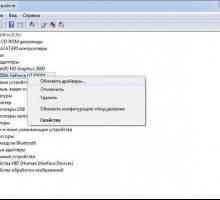 Program pentru actualizarea driverelor pentru Windows 7 și alte sisteme de operare: de ce este…
Program pentru actualizarea driverelor pentru Windows 7 și alte sisteme de operare: de ce este… Fișierele Pptx: ce să deschidă
Fișierele Pptx: ce să deschidă Dictafon pe computer: opțiuni de program
Dictafon pe computer: opțiuni de program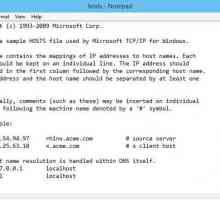 Cum de a curăța o gazdă pe Windows 7 acasă
Cum de a curăța o gazdă pe Windows 7 acasă
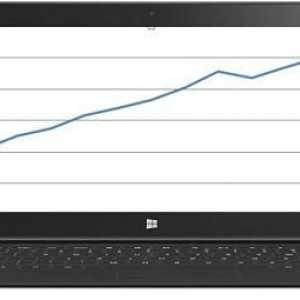 Ieșiți Windows pe tabletă - sfârșitul iOS-ului?
Ieșiți Windows pe tabletă - sfârșitul iOS-ului?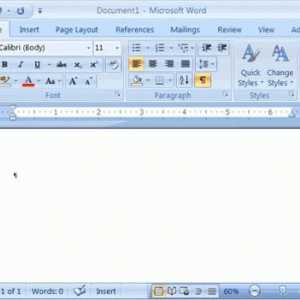 Editor PDF: revizuirea celor mai bune programe
Editor PDF: revizuirea celor mai bune programe Care este diferența dintre Android și smartphone-ul? Înțelegem termenii!
Care este diferența dintre Android și smartphone-ul? Înțelegem termenii! Care este mai bine: Android sau Windows Phone?
Care este mai bine: Android sau Windows Phone? Care este mai bine: "Android" sau Windows Phone? Merită investigat
Care este mai bine: "Android" sau Windows Phone? Merită investigat Fereastra 8: Cerințe de sistem. Cerințe minime de sistem pentru Windows 8
Fereastra 8: Cerințe de sistem. Cerințe minime de sistem pentru Windows 8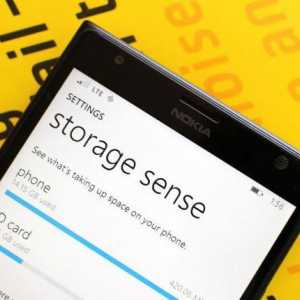 Detalii despre modul de instalare a jocului pe Windows Phone
Detalii despre modul de instalare a jocului pe Windows Phone Notebook pentru computer: o listă cu cele mai bune programe
Notebook pentru computer: o listă cu cele mai bune programe Windows 10 pe telefon: cum se instalează sistemul pe diferite dispozitive
Windows 10 pe telefon: cum se instalează sistemul pe diferite dispozitive Ce este "Linia": o prezentare generală a locației de descărcat
Ce este "Linia": o prezentare generală a locației de descărcat